Wir verwenden täglich Webbrowser, um auf das Internet zuzugreifen. Manchmal können jedoch bestimmte Probleme mit Webbrowsern auftreten.
Windows 10-Benutzer meldeten eine err_connection_reset Fehler auf ihrem PC, und heute zeigen wir Ihnen, wie Sie diesen Fehler für die folgenden Situationen beheben können:
- [FIX] err_connection_reset unter Windows 10
- [FIX] err_connection_reset auf YouTube
- [FIX] err_connection_reset auf Apache
- [FIX] err_connection_reset auf WAMP
- [FIX] err_connection_reset auf der ISS
Wie behebe ich das? Err_connection_reset unter Windows 10?
- Deaktivieren Sie Ihr Antivirenprogramm und Ihre Firewall
- Stellen Sie die maximale Übertragungseinheit ein
- Deaktivieren Sie die AppEx Networks Accelerator-Funktion
- Verwenden Sie den Befehl netsh
- Proxy deaktivieren
- Browser-Cache löschen
- Deaktivieren Sie die DNS-Prefetching-Option
- Starten Sie Ihren Router und Ihren PC neu
- Überprüfen Sie Ihre Berechtigungen
- Führen Sie die Netzwerk-Fehlerbehebung aus
- Deaktivieren Sie die Funktion zum Scannen verschlüsselter Verbindungen (Kaspersky).
- Deaktivieren Sie TSL 1.1 in Chrome
- Trennen Sie Ihren Ethernet-Switch
- Installieren Sie die neueste Version von Java
- Korrigieren Sie die Windows-Registrierung
Schneller Tipp
Bevor wir zu den Lösungen springen, möchten wir eine herzliche Empfehlung aussprechen, die bei Problemen mit Ihrem aktuellen Browser hilfreich sein kann.
Wir empfehlen Ihnen nämlich, zu zu wechseln Oper Browser, nicht nur um Änderungen vorzunehmen, sondern auch um von einem schnelleren, leichteren und zuverlässigeren Browser zu profitieren.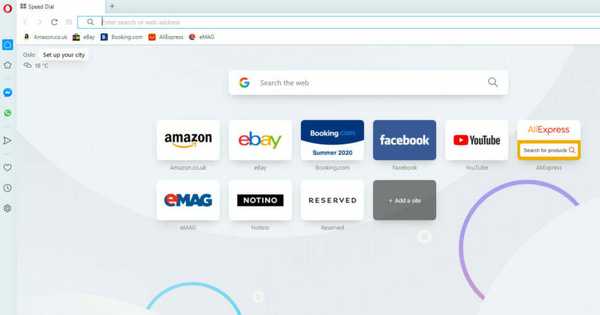
Opera kann kostenlos installiert und verwendet werden und verfügt über mehrere exklusive Funktionen, darunter Werbeblocker, integrierte Messenger-Apps, anpassbare Kurzwahlnummern, anpassbare separate Arbeitsbereiche und visuelle Lesezeichen.
Ganz zu schweigen von dem kostenlosen integrierten VPN ohne Abonnement oder Verkehrsbeschränkung, das Ihre Identität beim Surfen schützt.
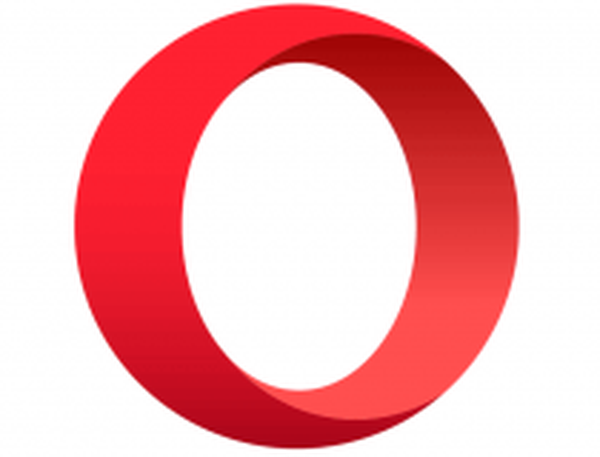
Oper
Wenn Sie nach einem schnelleren, benutzerfreundlichen und zuverlässigeren Browser mit minimalen Auswirkungen auf Ihr Betriebssystem suchen, ist Opera die Antwort. Frei Besuche die Website1. Deaktivieren Sie Ihr Antivirenprogramm und Ihre Firewall
Antiviren- und Firewall-Tools sind äußerst nützlich, wenn Sie Ihren PC vor böswilligen Benutzern und bösartiger Software schützen möchten. Aber manchmal können diese Anwendungen Ihren Webbrowser stören und verursachen Fehler beim Zurücksetzen der Verbindung Fehler erscheinen.
Eine Möglichkeit, dieses Problem zu beheben, besteht darin, Ihre Antivirensoftware oder Firewall vorübergehend zu deaktivieren und zu überprüfen, ob das Problem dadurch behoben wird.
Wir empfehlen jedoch lieber die Verwendung eines Antivirenprogramms, das sich kaum oder gar nicht auf Ihren PC auswirkt, z Bitdefender.
Bitdefender ist aufgrund seiner Leistung, seiner sicherheitsverbessernden Funktionen, seiner Benutzerfreundlichkeit und seines ununterbrochenen technischen Supports eine der besten Antivirensoftware.
Jedes Jahr erreicht die Software bei allen Spezialtests Spitzenplätze und wird für die saubere und zugängliche Benutzeroberfläche, die Erkennungsraten für die neueste Malware und die geringe Anzahl von Fehlalarmen im Vergleich zu anderen Antivirenprogrammen gelobt. 
Bitdefender
Probieren Sie Bitdefender aus, um vom Antimalwareschutz der nächsten Generation mit möglichst geringen Auswirkungen auf Ihre Geräte zu profitieren. 29,99 USD / Jahr Website besuchen Lesen Sie mehrWenn Sie sich jedoch dazu entschließen, das Antivirenprogramm vollständig zu deaktivieren, können Sie mit einem speziellen Tool, das Ihr Netzwerk schützt, weiterhin sicher im Internet surfen.
In diesem Zusammenhang empfehlen wir die Verwendung eines Private Internet Acces VPN oder PIA, im Besitz von Kape Technologies.
Das Tool bietet exzellente Dienste mit Tausenden von Servern auf der ganzen Welt, was im Grunde bedeutet, dass Sie von überall auf der Welt als Surfer auftreten können.

Privater Internetzugang
Schützen Sie Ihre Verbindung, während Sie den Fehler Err_connection_reset mithilfe des privaten Internetzugangs beheben. 2,69 USD / Monat. Besuche die Website2. Stellen Sie die maximale Übertragungseinheit ein
- Drücken Sie Windows-Taste + X. und wähle Netzwerkverbindungen aus dem Menü.
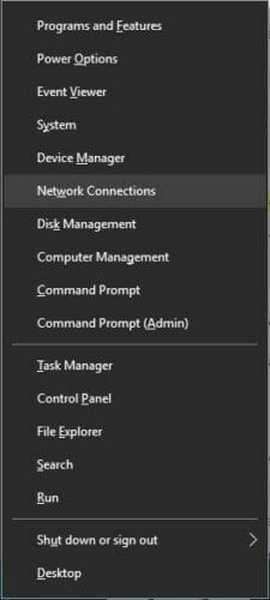
- Suchen Sie Ihre aktive Netzwerkverbindung und notieren Sie ihren Namen.
- Drücken Sie Windows-Taste + X. und auswählen Eingabeaufforderung (Admin).
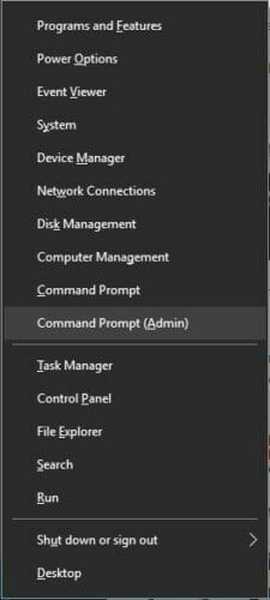
- Eingeben netsh interface ipv4 set subinterface Ihr Netzwerkverbindungsname mtu = 1472 store = persistent und drücke Eingeben um es auszuführen.
Überprüfen Sie nach dem Ausführen dieses Befehls, ob das Problem behoben ist.
3. Deaktivieren Sie die AppEx Networks Accelerator-Funktion
Benutzer berichteten, dass die AppEx Networks Accelerator-Funktion Ursachen hat err_connection_reset Fehler für AMD-Benutzer, und laut ihnen können Sie dieses Problem einfach beheben, indem Sie diese Funktion deaktivieren.
Öffnen Sie dazu Netzwerkverbindungen Klicken Sie im Fenster mit der rechten Maustaste auf Ihre Netzwerkverbindung und öffnen Sie deren Eigenschaften.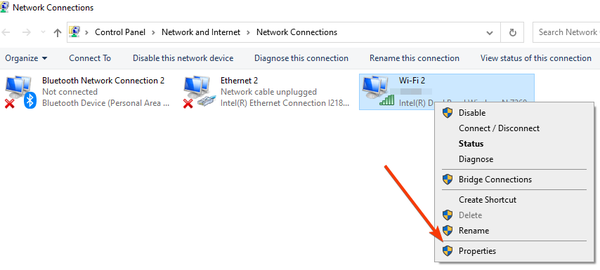
Suchen AppEx Networks Accelerator Option und deaktivieren Sie es. Wenn Sie diese Option nicht finden, überprüfen Sie unbedingt die erweiterten Optionen Ihres Netzwerkadapters, um diese Funktion zu deaktivieren.
4. Verwenden Sie den Befehl netsh
- Öffnen Eingabeaufforderung als oben gezeigte Administratoren.
- Geben Sie den folgenden Befehl ein und drücken Sie die Eingabetaste:
Netsh Winsock Reset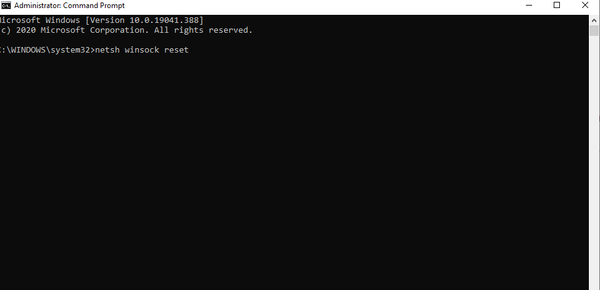
- Schließen Sie, nachdem der Befehl erfolgreich ausgeführt wurde Eingabeaufforderung und starten Sie Ihren PC neu.
- Überprüfen Sie nach dem Neustart Ihres Computers, ob das Problem behoben ist.
Zusätzlich zu Netsh Winsock Reset Einige Benutzer schlagen außerdem vor, die folgenden Befehle auszuführen:
Netsh-Schnittstelle IPv4 zurückgesetztNetsh-Schnittstelle IPv6 zurückgesetztipconfig / flushdns
5. Deaktivieren Sie den Proxy
- Art Internet Optionen in der Suchleiste.
- Gehe zum Verbindungen Tab und klicken LAN-Einstellungen Taste.
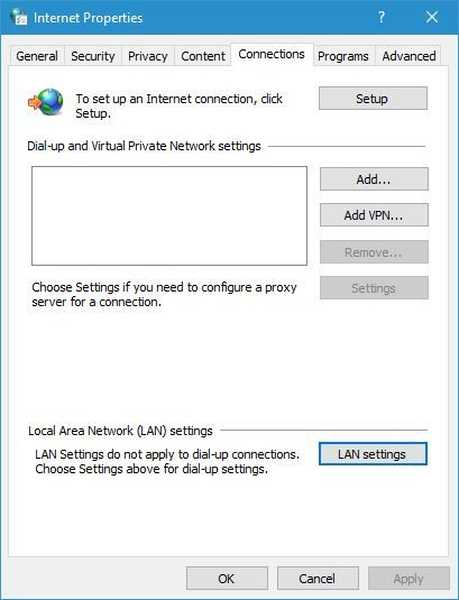
- In dem Proxy Abschnitt deaktivieren Benutze einen Proxy-Server für dein Lan Möglichkeit. Sie können auch deaktivieren Einstellungen automatisch ermitteln Möglichkeit. Klicken in Ordnung Änderungen speichern.
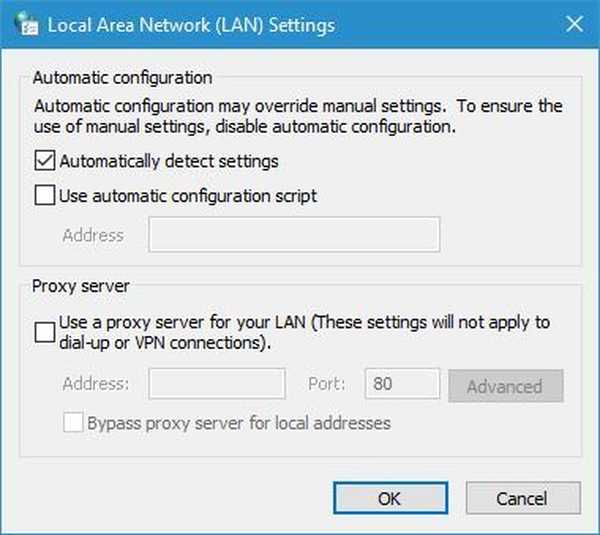
Sie können den Proxy auch mithilfe der Einstellungen-App deaktivieren. Gehen Sie dazu folgendermaßen vor:
- Drücken Sie Windows Key + I. um die Einstellungen App zu öffnen.
- Gehe zu Netzwerk und Internet Abschnitt und wählen Sie Proxy Tab.
- Deaktivieren Einstellungen automatisch ermitteln und Verwenden Sie einen Proxyserver Optionen.
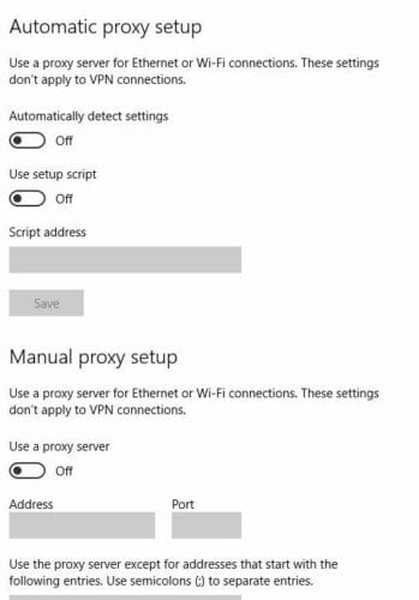
Hinweis: Wenn die Einstellungen nicht geöffnet werden, führen Sie die Schritte in dieser praktischen Anleitung aus, um den Zugriff darauf wiederherzustellen.
Nachdem Ihr Proxy deaktiviert wurde, err_connection_reset Fehler sollte vollständig behoben sein.
Beachten Sie, dass die Verwendung eines Proxys nützlich ist, wenn Sie Ihre Online-Privatsphäre schützen möchten, aber manchmal Ihren Webbrowser stören und verursachen kann err_connection_resetFehler angezeigt werden.
6. Löschen Sie den Browser-Cache
- Drücken Sie die Speisekarte Schaltfläche in der oberen rechten Ecke und wählen Sie Weitere Tools> Browserdaten löschen.
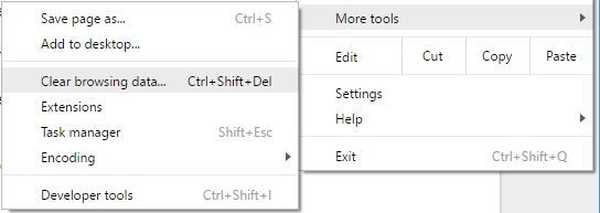
- In dem Löschen Sie die folgenden Elemente aus dem Menü wählen der Anfang der Zeit. Prüfen Cookies und andere Site- und Plugin-Daten, zwischengespeicherte Bilder und Dateien und Gehostete App-Daten.
- Drücke den Browserdaten löschen Klicken Sie auf die Schaltfläche und warten Sie, bis Ihr Browser den Cache entfernt hat.
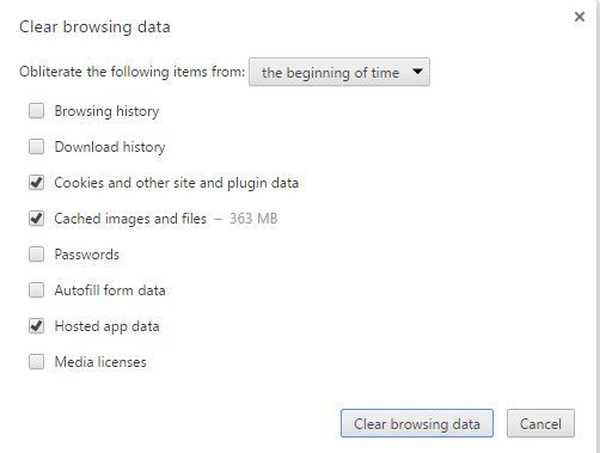
- Starten Sie nach Abschluss des Vorgangs Ihren Browser neu und prüfen Sie, ob das Problem behoben ist.
Wir haben Ihnen gezeigt, wie Sie den Browser-Cache in Google Chrome löschen. Die Vorgehensweise sollte jedoch in jedem anderen Webbrowser ähnlich sein.
7. Deaktivieren Sie die DNS-Prefetching-Option
- Drücke den Speisekarte Schaltfläche in Ihrem Browser und wählen Sie die Einstellungen.
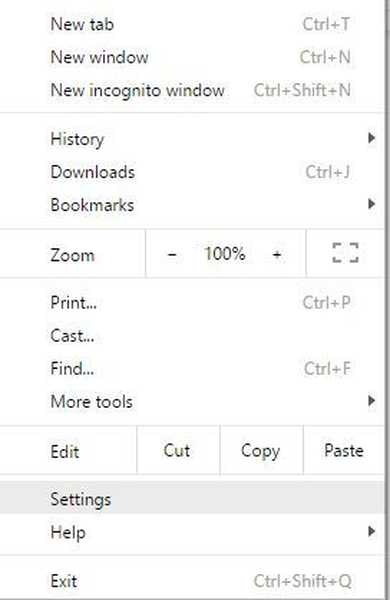
- Scrollen Sie ganz nach unten und klicken Sie auf Erweiterte Einstellungen anzeigen.
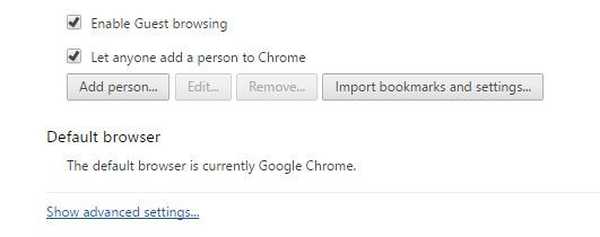
- Lokalisieren Verwenden Sie einen Vorhersagedienst, um Seiten schneller zu laden in dem Privatsphäre Abschnitt und deaktivieren Sie es.
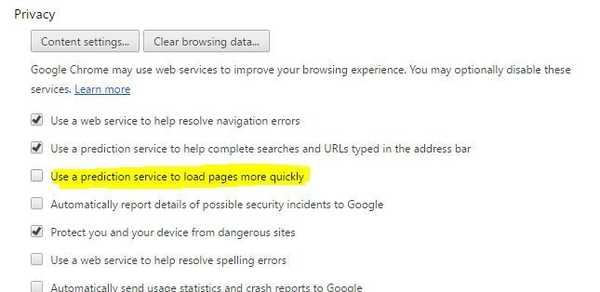
- Starten Sie nach dem Deaktivieren dieser Funktion Ihren Browser neu und prüfen Sie, ob das Problem behoben ist.
8. Starten Sie Ihren Router und Ihren PC neu

In einigen Situationen kann dieser Fehler von Ihrem Router verursacht werden. Eine der schnellsten Möglichkeiten, dieses Problem zu beheben, besteht darin, den Router neu zu starten. Drücken Sie dazu einfach den Netzschalter an Ihrem Router, um ihn auszuschalten.
Warten Sie einige Sekunden und drücken Sie den Netzschalter erneut, um Ihren Router einzuschalten. Überprüfen Sie nach dem Neustart Ihres Routers, ob das Problem behoben ist. Wenn das Problem weiterhin besteht, starten Sie Ihren PC neu und prüfen Sie, ob der Fehler behoben ist.
9. Überprüfen Sie Ihre Berechtigungen
- Gehe zu C: Windows Ordner suchen Temp Ordner, klicken Sie mit der rechten Maustaste darauf und wählen Sie Eigenschaften aus dem Menü.
- Gehe zu Sicherheit Klicken Sie auf die Registerkarte Bearbeiten Taste.
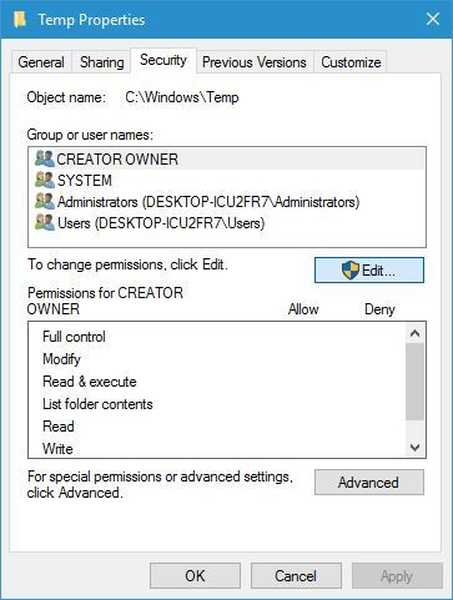
- Klicken Sie nun auf die Hinzufügen Taste.
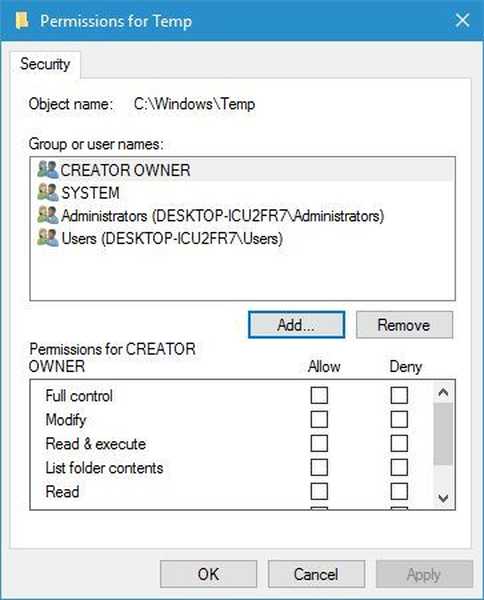
- In dem Geben Sie die zu wählenden Objektnamen ein Feld Geben Sie Ihren Benutzernamen ein und klicken Sie auf Namen überprüfen. Wenn Ihr Benutzername gültig ist, klicken Sie auf in Ordnung Taste.
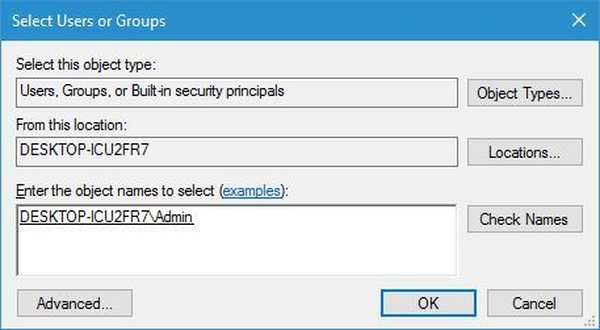
- Ihr Benutzerprofil wird nun zum hinzugefügt Gruppen- oder Benutzernamen Sektion. Wählen Sie Ihr Benutzerprofil aus der Liste aus und überprüfen Sie es Volle Kontrolle in dem ermöglichen Säule. Danach klicken Sie auf Anwenden und in Ordnung Änderungen speichern.
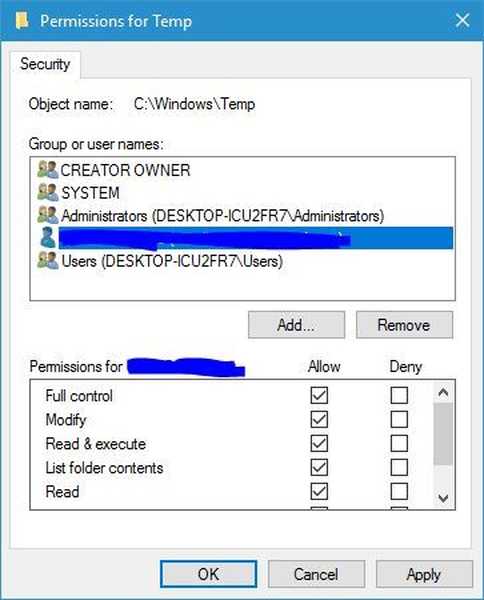
Nach dem Ändern Ihrer Berechtigungen sollte dieser Fehler vollständig behoben sein.
10. Führen Sie die Netzwerk-Fehlerbehebung aus
- Öffnen Netzwerkverbindungen Fenster.
- Suchen Sie Ihre Netzwerkverbindung, klicken Sie mit der rechten Maustaste darauf und wählen Sie Diagnostizieren.
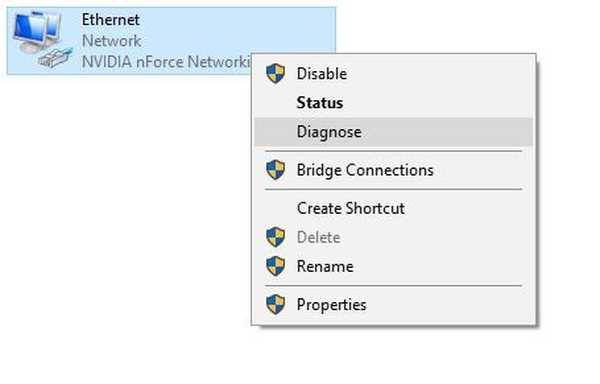
- Die Fehlerbehebung scannt nun Ihre Netzwerkverbindung und versucht, das Problem zu beheben.
Benutzer haben gemeldet, dass dieser Fehler durch verursacht wurde TCP-Netzwerkleistung Funktion, aber nach dem Ausführen der Netzwerk-Fehlerbehebung wurde das Problem vollständig behoben.
11. Deaktivieren Sie die Funktion zum Scannen verschlüsselter Verbindungen (Kaspersky).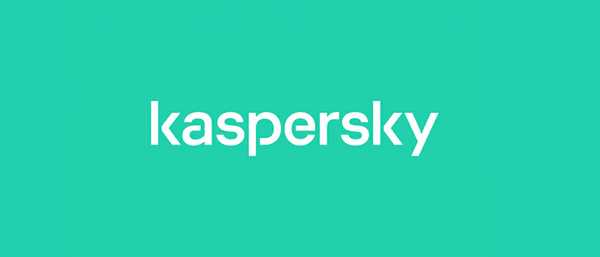
- Öffnen Kaspersky Internet Security.
- Navigieren Sie zu Einstellungen> Erweiterte Einstellungen> Netzwerk.
- Suchen und deaktivieren Verschlüsselte Verbindungen scannen Merkmal.
Nur Benutzer von Kaspersky Internet Security haben diese Lösung erwähnt. Aber auch wenn Sie Kaspersky nicht verwenden, sollten Sie überprüfen, ob Ihre Antivirensoftware über diese Funktion verfügt, und sie deaktivieren.
12. Deaktivieren Sie TSL 1.1 in Chrome
- Schließen Sie Chrome vollständig.
- Suchen Sie die Chrome-Verknüpfung, klicken Sie mit der rechten Maustaste darauf und wählen Sie Eigenschaften.
- Gehe zum Abkürzung Tab und hinzufügen -ssl-version-max = tls1 in dem Ziel Feld, direkt nach Anführungszeichen.
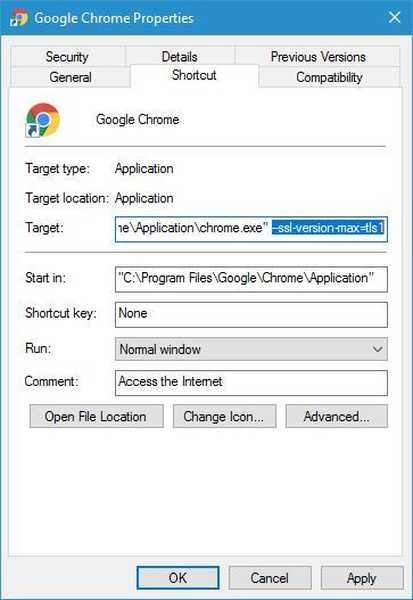
- Klicken Anwenden und in Ordnung Änderungen speichern.
- Starten Sie Chrome erneut und überprüfen Sie, ob das Problem behoben ist.
13. Trennen Sie Ihren Ethernet-Switch
Manchmal können Ihre Netzwerkgeräte wie der Ethernet-Switch diesen und viele andere Fehler verursachen.
Um dieses Problem zu beheben, schlagen Benutzer vor, Ihren Ethernet-Switch zu entfernen und zu überprüfen, ob das Problem dadurch behoben wird.
Wenn Ihr Ethernet-Switch das Problem ist, sollten Sie überprüfen, ob er fehlerhaft ist, und ihn ersetzen.
14. Installieren Sie die neueste Version von Java
Nur wenige Benutzer gaben an, dass sie das Problem behoben haben err_connection_reset Fehler einfach durch die Installation der neuesten Version von Java.
Es ist nicht bekannt, wie Java dieses Problem verursachen kann. Wenn Sie jedoch Java installiert haben, müssen Sie es auf die neueste Version aktualisieren und prüfen, ob das Problem dadurch behoben wird.
15. Korrigieren Sie die Windows-Registrierung
Wenn Err_connection zurückgesetzt Ein Fehler oder ein ähnlicher Verbindungsfehler wird möglicherweise durch eine beschädigte Windows-Registrierung verursacht. Daher müssen Sie Ihre Windows-Registrierung reparieren.
Sie können dies tun, indem Sie eines der vielen Tools installieren, die für diesen Zweck entwickelt wurden, z. B. Registry Cleaner.
Auf der Suche nach dem besten Registry Cleaner? Siehe unsere Empfehlungen
Wie behebe ich das? Err_connection_reset auf Youtube?
1. Deaktivieren Sie Ihre Erweiterungen
- Drücken Sie die Speisekarte Schaltfläche in Ihrem Browser und wählen Sie Weitere Tools> Erweiterungen.
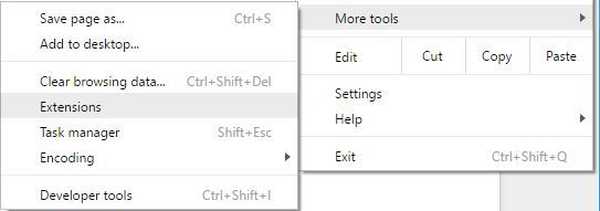
- Suchen Sie die unnötigen Erweiterungen und deaktivieren Sie das Kontrollkästchen aktiviert Kontrollkästchen neben dem Nebenstellennamen.
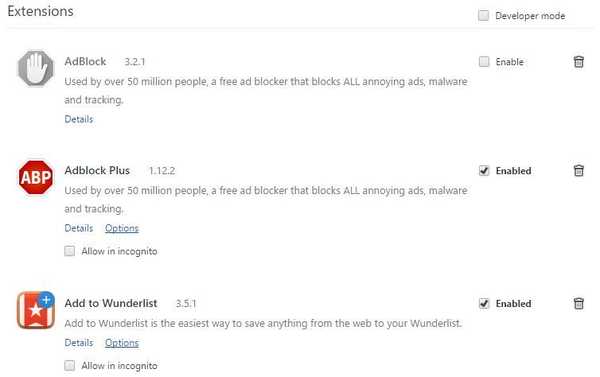
- Nachdem Sie alle unnötigen Erweiterungen deaktiviert haben, neu starten den Browser und überprüfen Sie, ob das Problem behoben ist.
- Wenn das Problem nicht behoben ist, deaktivieren Sie alle Erweiterungen und starten Sie den Browser erneut.
In diesem Beispiel haben wir Chrome verwendet, aber der Vorgang ist unabhängig vom verwendeten Browser ähnlich.
Wenn das Problem durch Deaktivieren von Erweiterungen behoben wird, sollten Sie versuchen, diese nacheinander zu aktivieren, bis Sie diejenige finden, die dieses Problem verursacht.
Benutzer haben gemeldet, dass die Google Mail Checker-Erweiterung das Problem für sie verursacht hat. Beachten Sie jedoch, dass bei fast jeder Erweiterung dieses Problem auftreten kann.
2. Ersetzen Sie Ihren Router
Err_connection_reset Ein Fehler kann aufgrund Ihres Routers auftreten, insbesondere wenn er fehlerhaft wird. Nur wenige Benutzer gaben an, dass sie dieses Problem einfach durch Ersetzen ihres Routers behoben haben. Daher sollten Sie dies in Betracht ziehen.
Wie behebe ich das? Err_connection_reset auf Apache?
1. Ändern Sie die Konfigurationsdatei php.ini

Wenn Sie ein Webentwickler sind, haben Sie wahrscheinlich Apache auf Ihrem PC installiert. Dieser Fehler kann bei der Verwendung von Apache auftreten. Sie können ihn jedoch leicht beheben, indem Sie den ändern php.ini Datei.
Öffnen Sie einfach die php.ini Datei und ändern use_only_cookies von 0 bis 1. Speichern Sie die Änderungen und prüfen Sie, ob das Problem behoben ist. Benutzer schlagen auch vor, festzulegen use_strict_mode zu 1 in Ihrer php.ini-Datei, also möchten Sie das vielleicht auch versuchen.
2. Ersetzen Sie die DLL-Datei
Laut Benutzer können Sie dieses Problem einfach durch Ersetzen beheben C: /bin/libMySQL.dll mit C: /PHP/libmysql.dllDanach sollte das Problem behoben sein.
Wie behebe ich das? Err_connection_reset auf WAMP?
1. Schalten Sie mod_socket aus
Benutzer berichteten, dass Sie dieses Problem einfach durch Ausschalten beheben können mod_socket in WAMP.
Danach sollte Ihr WAMP-Server problemlos funktionieren und der Fehler wird behoben.
2. Bearbeiten Sie die Hosts-Datei
- Drücken Sie Windows Key + S., eingeben Notizblock, Rechtsklick Notizblock aus der Ergebnisliste und wählen Sie Rennen wie Administrator.
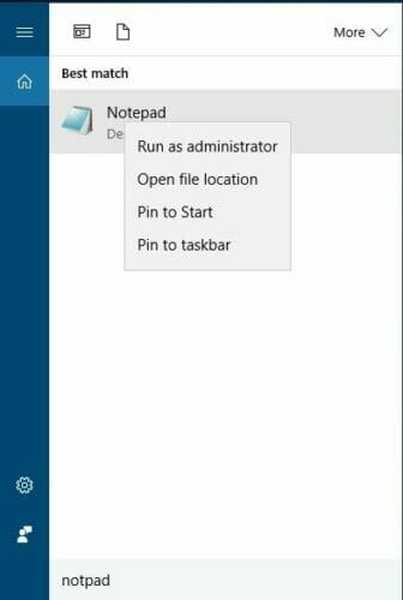
- Wann Notizblock öffnet, wählen Datei> Öffnen.
- Navigieren Sie zum folgenden Ordner:
C: / Windows / System32 / drivers / etc. - In der unteren rechten Ecke ändern Textdokumente (* .txt) zu Alle Dateien und auswählen Gastgeber Datei.
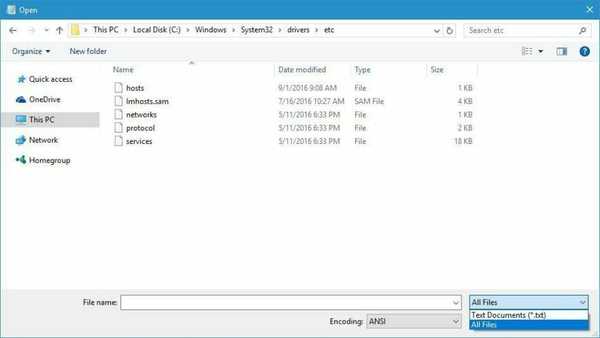
- Suchen Sie nach dem Öffnen der Hosts-Datei # 127.0.0.1 localhost Linie und entfernen Sie die #.

- Speichern Sie anschließend die Änderungen und prüfen Sie, ob das Problem behoben ist.
Wie behebe ich das? Err_connection_reset auf der ISS
Reparieren Sie die ISS Express-Installation
- Öffnen Schalttafel.
- Klicken Ein Programm deinstallieren Möglichkeit.

- Wählen ISS Express. Wählen Sie das Reparatur Option aus dem Menü.
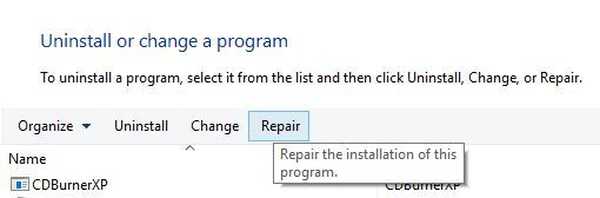
- Befolgen Sie die Anweisungen, um den Reparaturvorgang abzuschließen.
Nach Abschluss des Reparaturvorgangs sollte dieser Fehler behoben sein.
Wie gesehen, die Err_connection_reset Ein Fehler kann Ihre Browser-Erfahrung beeinträchtigen und Sie daran hindern, einen lokalen Server auszuführen. Hoffentlich haben Sie es geschafft, dieses Problem mit einer unserer Lösungen zu beheben.
Wenn Sie einen weiteren hilfreichen Vorschlag zu diesem Thema haben, teilen Sie ihn uns in den Kommentaren mit.
Anmerkung des Herausgebers: Dieser Beitrag wurde ursprünglich im Oktober 2016 veröffentlicht und im August 2020 aktualisiert und überarbeitet, um Frische, Genauigkeit und Vollständigkeit zu gewährleisten.
- Apache
- Browserfehler
- Google Chrome-Fehler
- Youtube
 Friendoffriends
Friendoffriends



